この記事では、Klangio Transcription Pluginを使用して音声を非クオンタイズMIDIに変換し、複数の楽器をサポートする方法の概要を説明します。
Klangio Transcription Pluginとは? #
Klangio Transcription Pluginは最先端のAIを使用して以下を実現します:
- 音声を非クオンタイズMIDIに変換
- 複数の楽器を識別して分離し、個別のMIDIトラックに振り分け
- 音声とMIDIの境界を曖昧にする合理化されたワークフローを提供
録音を編集可能なMIDIに素早く正確に変換する方法を求めるミュージシャン、プロデューサー、クリエイターに最適です。
必要条件 #
- アクティブなインターネット接続 – 変換はクラウドで行われます
- Klangioの利用規約への同意
ダウンロードとインストール #
ダウンロード #
プラグインインストーラーは以下からダウンロードできます:
- klang.io/transcription-plugin
- またはKlangioのアカウント設定から
インストーラーには以下の両方が含まれています:
- VST3プラグイン
- スタンドアロンバージョン
主要なDAWすべてと互換性があります。
インストール #
- お使いのオペレーティングシステム(WindowsまたはmacOS)用のインストーラーを実行します。
- VST3はシステムのデフォルトVSTディレクトリに配置されます(DAWによって自動的に検出されます)。
- スタンドアロンバージョンはコンピュータ上の他のアプリケーションと同様に開くことができます。
基本操作 #
プラグインを開く #
DAWの場合:
標準のVST3インストゥルメントと同様にトラックにプラグインをロードします。プラグインリストに自動的に表示されるはずです。
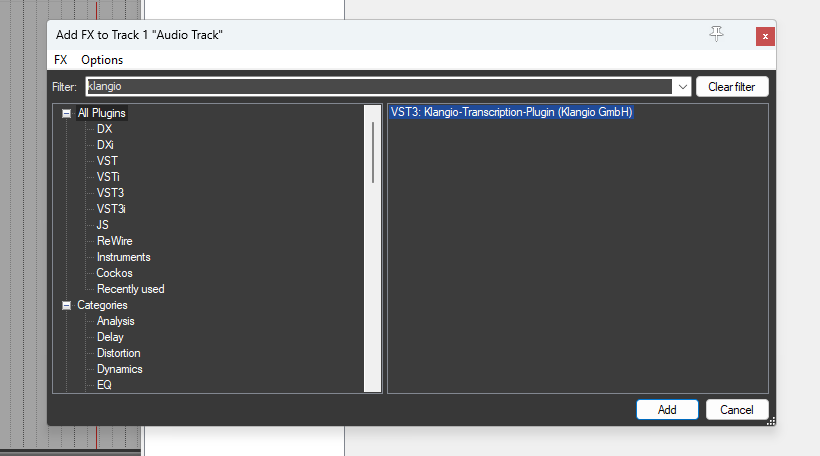
スタンドアロンバージョン:
コンピュータ上で直接アプリを起動します。
音声の録音またはインポート #
変換を開始するには、次のいずれかの方法があります:
- プラグイン内で直接音声を録音する
- 音声またはビデオファイルをプラグインにドラッグ&ドロップする
注意:ファイルは5秒から15分の長さである必要があります。
音声の録音 #
DAW(VSTバージョン)の場合 #
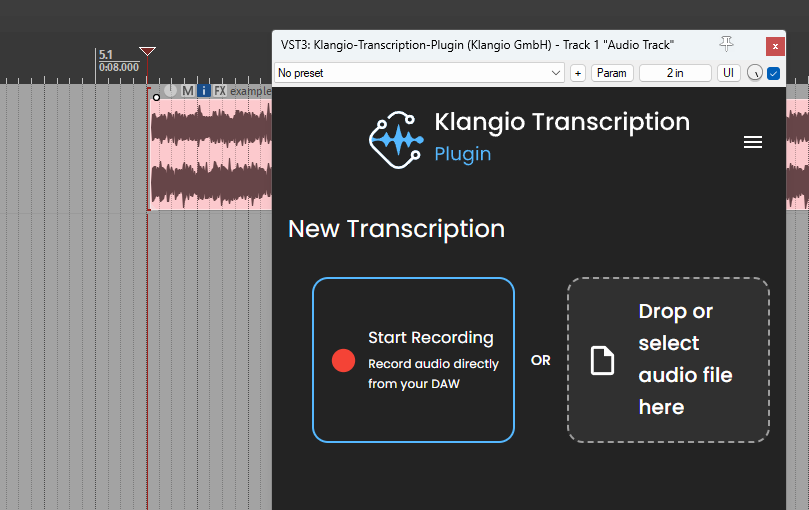
プラグインはロードされているトラックの音声出力をキャプチャします。
ヒント:DAW全体の出力(つまり、聞こえるすべてのもの)を変換するには、プラグインをマスタートラックに挿入します。
録音手順:
- プラグインを目的のトラック(変換する音声を含むもの)にロードします。
- DAWのカーソルを音声アイテムの先頭に配置します。
- プラグインの録音ボタンを押します。
- DAWの再生ボタンを押します。
- 録音が終了したら、停止をクリックします。
- 録音をプレビューします。問題なければ、変換をクリックします。
スタンドアロンモードの場合 #
スタンドアロンバージョンはマイクまたはライン入力を録音します。
💡 回避策:コンピュータ出力をキャプチャするには、スピーカーの近くにマイクを置きます。
手順:
- 楽器を接続するか、音源の近くにマイクを配置します。
- オーディオ設定(左上または右上のメニュー)を開き、正しい入力を選択します。
- 録音をクリックします – 録音はすぐに開始されます。
- 終了したら停止をクリックします。
音声のドラッグ&ドロップ #
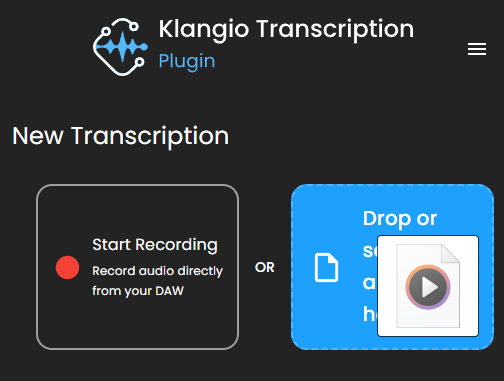
録音する代わりに、以下の方法もあります:
- 音声またはビデオファイルをドロップゾーン(録音ボタンの横)に直接ドラッグ&ドロップする
- またはドロップゾーンをクリックしてファイルを手動で参照する
サポートされているファイル形式:
.wav、.mp3、.aac、.flac.mp4、.movなど
書き起こし #
現在、プラグインは以下の楽器を検出して変換できます:
- ヴォーカル
- ギター(クリーン)
- ピアノ
- ベース
- ドラム
- ストリングス
- 管楽器(金管楽器と木管楽器)
- シンセサイザー
何も検出されない場合は、次のメッセージが表示されます:
「楽器が検出されませんでした。」
その場合は、別の音声ファイルを試してください。
💬 フィードバックをお待ちしています!サポートボタンをクリックして、新しい楽器タイプを提案してください。
MIDIプレビュー #
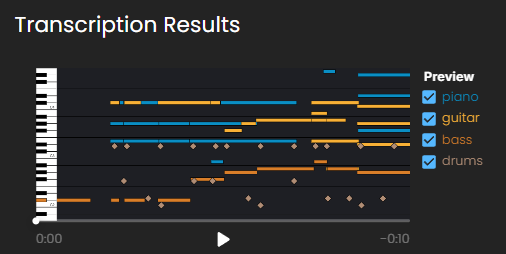
変換後、MIDI出力のピアノロールプレビューが表示され、再生オプションが利用できます。
機能:
- 下部中央の再生/一時停止
- タイムラインのスクラブ
- 右側で楽器の表示/再生を切り替え
⚠️ プレビューは基本的な楽器サンプルを使用しています – 最終結果はDAWに仮想楽器とともにロードすると、はるかに良い音になります。
MIDIのエクスポート #
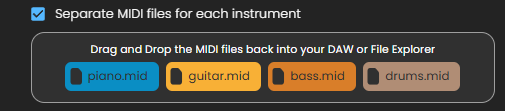
満足したら:
- プラグインからMIDIファイルをDAWにドラッグ&ドロップします。
- 以下から選択できます:
- 単一楽器MIDI – 楽器ごとに1つのトラック
- マルチトラックMIDIファイル – すべての楽器が1つのファイルに(DAWはトラックを分離するよう促します)
知っておくと良いこと:
- MIDIは非クオンタイズで、元の音声からタイミングが保持されています
- 必要に応じてDAWのクオンタイズ機能を使用してください
- ノートのベロシティは検出されません – DAWで手動で調整できます
Klangio studio proとアカウント設定 #
言語の変更 #
右上隅のハンバーガーメニューをクリックして、プラグインの言語を変更します。
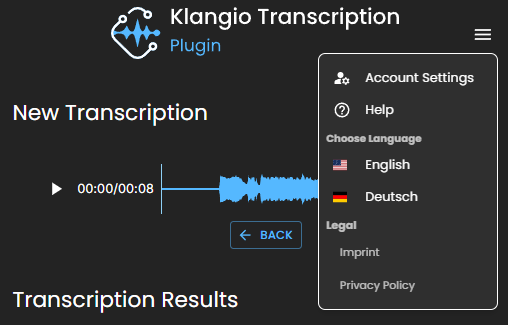
サブスクリプションが必要 #
プラグインを完全に使用するには、Klangio Studio Proのサブスクリプションが必要です。
アップグレード手順:
- プラグインでアップグレードをクリック
- Klangioアカウントにログインまたは作成
- サブスクリプションプロセスを完了
デバイスの追加 #
サブスクリプション後:
- plugin.klang.ioにリダイレクトされます
- 数回クリックするだけでデバイスIDを追加できます
- アカウントから古いデバイスを削除することもできます
サブスクリプションごとに最大3台のデバイスを接続できます
アカウント管理 #
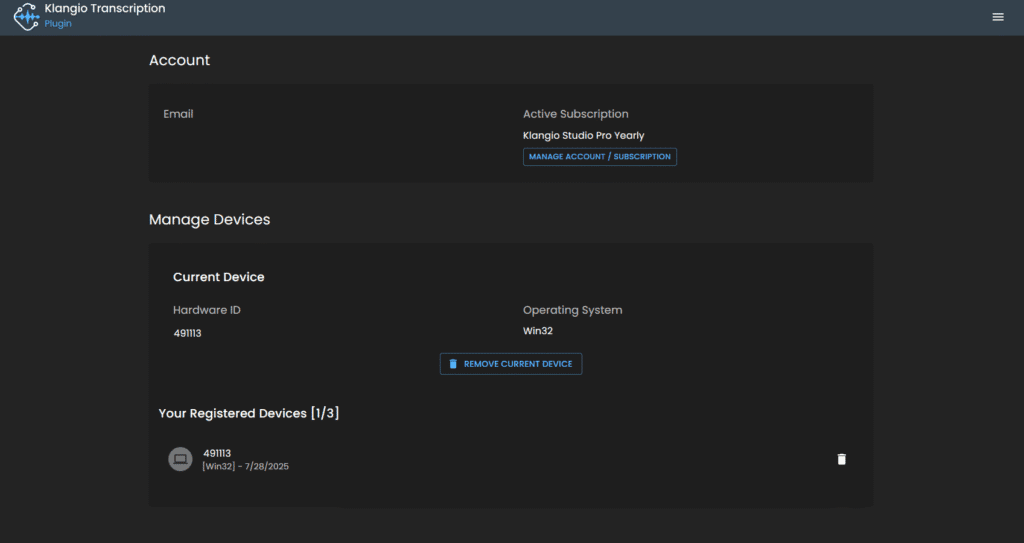
plugin.klang.ioにアクセスするか、右上隅の「アカウント設定」をクリックして以下を行えます:
- アカウント詳細の変更
- サブスクリプションのキャンセル
- デバイスIDの追加と削除
- アカウントの削除
⚠️ 請求の問題を避けるため、アカウントを削除する前にサブスクリプションをキャンセルしてください。
既知の問題 #
録音が遅すぎる(Windows) #
音声録音が遅延する場合:
- コンピュータを再起動する
- それでも問題が解決しない場合は、プラグインのサポートボタンから問い合わせてください
歪んだエレキギター #
現在、クリーンギター音のみがサポートされています。歪んだギター(メタル/ロックなど)の変換は不正確になる可能性があります。
MIDIドラムプレビューの音が不正確 #
プレビューでのドラム再生は不正確に聞こえる場合があります。
変換品質を評価するには:
- MIDIをエクスポート
- DAWに仮想ドラム楽器をロード
関連ツール #
追加機能については、Klangioのウェブアプリをお試しください:
- 音声を楽譜やギタータブ譜に変換
- Klangio Transcription Studioを使用して、ブラウザベースで変換品質をプレビュー
→ klang.ioで無料でお試しください




